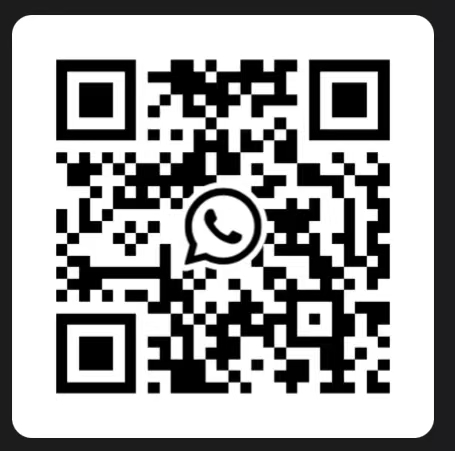H9 Multi Parameter Patient Monitor
အမြန်အသေးစိတ်

အရည်အသွေးလက်မှတ်- CE & ISO
မျက်နှာပြင်- 15 လက်မ ရောင်စုံမျက်နှာပြင်၊ ဘာသာစကားပေါင်းစုံ မျက်နှာပြင်
ဘက်ထရီ- AC/DC၊ built-in အားပြန်သွင်းနိုင်သော လီသီယမ်ဘက်ထရီ
OEM: ရနိုင်သည်
လျှောက်လွှာ- အိပ်ရာဘေး/ICU/OR၊ ဆေးရုံ/ဆေးခန်း
Supply နိုင်ခြင်း:တစ်ရက်လျှင် ယူနစ် ၁၀၀
ထုပ်ပိုးခြင်းနှင့် ပို့ဆောင်ခြင်း-
ထုပ်ပိုးမှုအသေးစိတ်
ပင်မယူနစ် Patient monitor တစ်ခု၊ NIBP cuff တစ်ခုနှင့် tube တစ်ခု၊ Spo2 sensor တစ်ခု၊ ECG Cable တစ်ခု၊ ground cable တစ်ခုနှင့် Disposable ECG Electrodes တစ်ခု။
ထုတ်ကုန်ထုပ်ပိုးမှုအရွယ်အစား (အလျား၊ အနံ၊ အမြင့်) : 460MM*295MM*410MM
GW: 6.5KG
ပို့ဆောင်ရေးဆိပ်ကမ်း
ရှန်ကျန်း၊ ဂွမ်ဒေါင်း
ကြာမြင့်ချိန်:
| အရေအတွက် (ယူနစ်) | ၁-၅၀ | ၅၁-၁၀၀ | > ၁၀၀ |
| အရှေ့။ အချိန်(ရက်) | ၁၅ | ၂၀ | ညှိနှိုင်းရန် |
ကုန်ပစ္စည်းအကြောင်းအရာ
| မျက်နှာပြင်ပြသမှုအသေးစိတ် | မော်နီတာသည် စံစခရင်၊ ခေတ်ရေစီးကြောင်း မျက်နှာပြင်၊ oxyCRG မျက်နှာပြင်၊ မြင်ကွင်းခင်းထားသော ဖန်သားပြင်၊ ကြီးမားသော ဖောင့်စခရင်နှင့် NIBP စာရင်းစခရင်တို့ အပါအဝင် မျက်နှာပြင်ပြသမှုပုံစံ လေးမျိုး ပံ့ပိုးပေးပါသည်။ ဤအဆင့်များအတိုင်းပြသရန် မည်သည့်စခရင်ကိုမဆို သင်ရွေးချယ်နိုင်သည်- |
| 1) Monitor SETUP menu ကိုရိုက်ထည့်ပါ။ | |
| 2) ခလုတ်ကို FACE SELECT ရွေးချယ်မှုသို့ လှည့်ပြီး ခလုတ်ကို နှိပ်ပါ။ | |
| 3) သင်လိုအပ်သော မျက်နှာပြင်ရွေးချယ်မှုသို့ ခလုတ်ကို လှည့်ခြင်း။ | |
| 4) ခလုတ်ကို နှိပ်ပါ၊ ဖန်သားပြင်ပြသမှုကို သင်သတ်မှတ်ထားသည့်အတိုင်း ပြောင်းလဲထားသည်ကို သင်တွေ့မြင်နိုင်ပါသည်။ | |
| အောက်ပါစခရင်များတွင် သင်သည် ဆက်တင်အချို့ကို ပြုလုပ်နိုင်သည်။ | |
| Trend မျက်နှာပြင် | |
| လှိုင်းပုံစံဧရိယာ၏ ဘယ်ဘက်ခြမ်းတွင်၊ ကန့်သတ်ဘောင်များ၏ ဂရပ်ဖစ်အသေးစားလမ်းကြောင်းများကို စဉ်ဆက်မပြတ်ပြသသည်။ | |
| အကွက်တစ်ခုစီတွင်၊ အညွှန်း၊ အတိုင်းအတာနှင့် အချိန်ကို အပေါ်၊ ဘယ်နှင့်အောက်ခြေတွင် အသီးသီးပြသထားသည်။ သင်သည် ဖိုင်တွဲတစ်ခုကို ရွေးချယ်ပြီး ကန့်သတ်ဘောင်ကို ပြောင်းရန် ခလုတ်ကို နှိပ်နိုင်သည်။ | |
| OxyCRG မျက်နှာပြင် | |
| oxyCRG ဧရိယာသည် လှိုင်းပုံစံဧရိယာ၏ အောက်ပိုင်းကို ဖုံးအုပ်ထားပြီး HR လမ်းကြောင်း၊ SpO2 လမ်းကြောင်းနှင့် RR လမ်းကြောင်း (သို့မဟုတ် RESP လှိုင်း) ကို ပြသသည်။ oxyCRG ဧရိယာကို ရွေးပြီး ခလုတ်ကို နှိပ်ပါ၊ ဖိသိပ်မှုအချိန်နှင့် ဖိသိပ်မှုလှိုင်းကို စနစ်ထည့်သွင်းရန် oxyCRG စနစ်ထည့်သွင်းရန် မီနူးကို သင်ထည့်သွင်းနိုင်သည်။ | |
| ဖောင့်မျက်နှာပြင်ကြီး | |
| သင့်လိုအပ်ချက်အရ ကြည့်ရှုရန် ဘောင်လေးခုကို သင်ရွေးချယ်နိုင်သည်။ လှိုင်းပုံသဏ္ဍာန်ရှိသော ဘောင်များအတွက်၊ လှိုင်းပုံစံကိုလည်း ပြသပါမည်။ | |
| သင်အလိုရှိသော parameters တွေကိုရွေးချယ်ရန်: | |
| 1) USER MAINTAIN မီနူးကို ရိုက်ထည့်ပါ။ | |
| 2) BIGFONT SCREEN MODULE SWITCH မီနူးကို ရိုက်ထည့်ပါ။ | |
| 3) မော်ဂျူးလေးခုကို သင်အလိုရှိသော ကန့်သတ်ဘောင်များတွင် သတ်မှတ်ပါ သို့မဟုတ် ပိတ်ရန် သတ်မှတ်ပါ (“OFF” ဆိုသည်မှာ ဤ module ဧရိယာသည် ကွက်လပ်ဖြစ်နေသည်)။ ဤမီနူးရှိ ကန့်သတ်ချက်၏တည်နေရာသည် စခရင်ပေါ်ရှိ ၎င်းတို့၏တည်နေရာကို ကိုယ်စားပြုသည်။ |